Microsoft Windows पहले से ही सभी मूल विंडो प्रदान करता हैप्रबंधन आपको एक डेस्कटॉप GUI OS से अपेक्षा करता है। आप आसानी से आकार बदल सकते हैं, अधिकतम कर सकते हैं और अपने इच्छित अनुप्रयोगों को बदल सकते हैं, लेकिन कृपया। लेकिन अक्सर पर्याप्त, आपके कार्यक्रमों की खिड़कियां उस तरीके को नहीं खोलती हैं जो आप उन्हें चाहते हैं। ऐसा इसलिए है क्योंकि विंडोज़ अस्थायी रूप से OS के भीतर विंडो पोज़िशन्स और साइज़ के बारे में जानकारी संग्रहीत करता है, लेकिन ये सेटिंग्स अंततः खो जाती हैं, जिससे उपयोगकर्ता को खरोंच से पूरी चीज़ रीसेट करने के लिए मजबूर होना पड़ता है। इसके अलावा, कुछ खराब लिखे गए एप्लिकेशन हमेशा एक निश्चित आकार और स्थिति में शुरू करने पर जोर देते हैं, चाहे आपकी आखिरी सेटिंग कुछ भी हो। करने के लिए धन्यवाद AutoSizer, अब आप आकार बदल सकते हैं और किसी भी विंडो को बदल सकते हैंअगली बार जब आप प्रोग्राम लॉन्च करते हैं तो आपका डेस्कटॉप, और उन मापदंडों को बनाए रखा जाएगा। यह एक बहुत ही हल्का और उपयोगकर्ता के अनुकूल अनुप्रयोग है जो आसान विंडो प्रबंधन विकल्पों का एक समूह बनाता है।
AutoSizer खेल आसानी से समझ में आने वाला उपयोगकर्ता हैएक बहुत ही फ्लैट सीखने की अवस्था के साथ इंटरफ़ेस। एप्लिकेशन विंडो में दो मुख्य खंड शामिल हैं: windows वर्तमान में खुली खिड़कियां ’और by ऑटोसाइज़र द्वारा लक्षित विंडोज़’। जब लॉन्च किया गया, ऑटोसाइज़र पृष्ठभूमि में चलना शुरू कर देता है, चुपचाप सभी प्रोग्राम विंडो की निगरानी करता है। आप इसे अपने सिस्टम ट्रे आइकन के माध्यम से खोल सकते हैं।
डिफ़ॉल्ट रूप से, AutoSizer स्वचालित रूप से आपका आकार बदल देता हैअधिकतम सेटिंग के लिए वर्तमान विंडो, हालांकि आप प्रत्येक व्यक्तिगत कार्यक्रम के लिए अपने स्वयं के कस्टम आकार को परिभाषित कर सकते हैं। ऐसा करने के लिए, सूची से लक्ष्य विंडो को हाइलाइट करें और केंद्र में 'AutoSize ...' बटन पर क्लिक करें।

एक नई विंडो पॉप अप करती है, जिससे आप निर्दिष्ट करते हैंआपका इच्छित आकार। यहां, उपलब्ध क्रियाएं विंडो को अधिकतम, छोटा, पुनर्स्थापना और आकार बदलने / स्थान देने के लिए हैं। जैसा कि इसके नाम से पता चलता है, 'आकार / स्थिति' विकल्प आपको विंडो के लिए कस्टम आकार और स्थिति पैरामीटर निर्दिष्ट करने देता है, और यहां तक कि इसे हमेशा अन्य विंडो के शीर्ष पर प्रदर्शित करने के लिए सेट करता है।
डिफ़ॉल्ट रूप से, ऑटोसाइज़र उपयोगकर्ता-परिभाषित लागू होता हैएक खिड़की पर इसके वर्ग नाम से सेटिंग्स। हालाँकि, आप इस सेटिंग को विंडो शीर्षक में बदल सकते हैं, और इसके लिए अपनी पसंद का एक कस्टम शीर्षक भी निर्दिष्ट कर सकते हैं। उदाहरण के लिए, यदि आप अपनी ब्राउज़र विंडो को अधिकतम करना चाहते हैं, जब एक निश्चित टैब खोला जाता है (ताकि विंडो शीर्षक उस टैब में लोड की गई वेबसाइट पर सेट हो), तो आप टूल का उपयोग करके ऐसा कर सकते हैं। जब आप तैयार हों, तो अपनी प्राथमिकताएँ सहेजने के लिए ठीक पर क्लिक करें।
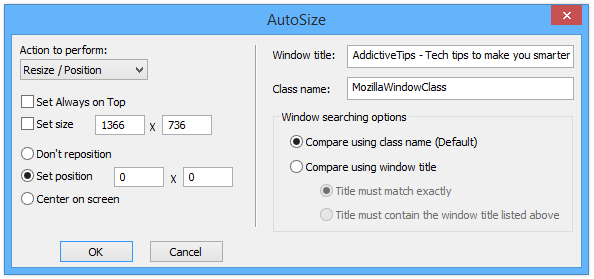
जैसा कि पहले कहा गया है, AutoSizer सिस्टम में बैठता हैट्रे क्षेत्र। डिफ़ॉल्ट रूप से, नई सेटिंग्स फिर से लॉन्च होने पर लागू होती हैं, लेकिन आप किसी भी नए परिवर्तन को तुरंत लागू करने के लिए टूल के संदर्भ मेनू से Rescan विकल्प पर भी क्लिक कर सकते हैं। इसके अलावा, आप फ्लाई पर किसी भी प्रोग्राम विंडो के लिए ऑलवेज ऑन टॉप व्यवहार स्विच कर सकते हैं।
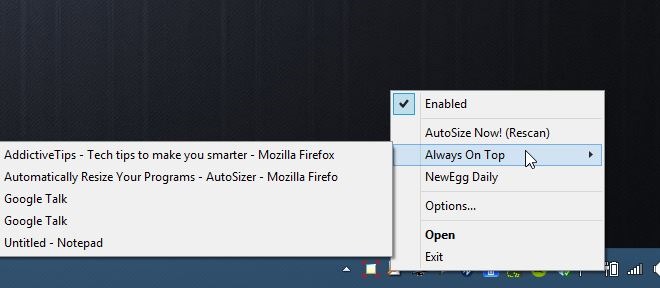
जबकि यह शायद रोजमर्रा का उपयोग नहीं हैप्रत्येक विंडोज उपयोगकर्ता के लिए आवेदन, ऑटोसाइज़र एक निफ्टी उपकरण है जो बॉक्स पर ठीक यही कहता है, और इसे मुफ्त में करता है। यह विंडोज एक्सपी, विस्टा, 7, 8 और 8.1 का समर्थन करता है।
AutoSizer डाउनलोड करें













टिप्पणियाँ